Office 2010 と 2013 ではどちらを使用するのが良いですか?
Jan 23, 2024 pm 08:06 PM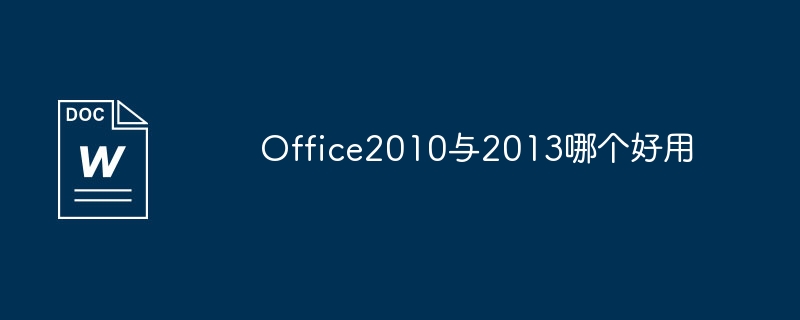
Office 2010 と 2013 ではどちらが使いやすいですか?
2010 年と比較して、2013 年に私が注目しているのは、小さいように見えても非常に便利ないくつかの新機能です。例えばパワーポイント機能。
1. より簡単な「プレゼンタービュー」
以前のバージョンでは、スピーカー ビューにアクセスするにはさまざまな設定が必要で、複雑でエラーが発生しやすかったです。 PPT2013 では、再生インターフェイスで「スピーカー ビューを表示」を見つけてクリックして入力します。
発表者ビュー インターフェイスでは、メモ (聴衆には表示されません) を表示したり、次のページにあるものを確認したり、スライド サイズを拡大したりすることができます。これらの機能はスピーチを非常に容易にします。
2. 使いやすい「結合シェイプ」
熟した
PPT2010 に慣れている学生は不満を言うかもしれません。この機能は 2010 バージョンでも利用できます。しかし、以前は隠れたカスタム機能に隠されており、一般の人が見つけるのは困難でした。しかし、2013 年のバージョンでは、ついに「隠れ
」ではなくなりました。Hide" を使用し、さらに追加の "Split" (以前の Union、Combine、Intersect、Subtract) を使用します。このツールを使用すると、組み込みまたはデフォルトの形状に含まれていない形状を描画できます。
3. 重さ4両、重さ1000ポンドの「カラーピッカー」
カラー マッチングの難しさの 1 つは、色を選択することです。色は外部ソフトウェアを通じて取得できますが、結局のところ、その RGB 値を記録して、それを PPT の「他の塗りつぶし色」に入力する必要があります。 、理由もなく多くの作業負荷が追加されます。カラーピッカーを使用すると、画像をPPTに直接インターセプトし、カラーピッカーを使用してそれを選択し、色を変更すると「最近使用した色」に入力されます。
4. 意外な「アクションパスの終了位置」
以前のアクション パスに対する主な批判は、制作中に目的地を把握するのが難しく、その結果、簡単に「道に迷う」ということでした。 PPT2013 でアクション パスを作成するとき、PowerPoint はオブジェクトの終了位置を表示します。元のオブジェクトは常に存在し、「ゴースト」イメージはパスとともに終点まで移動します。
さらに、PPT2013 のインターフェイスはより簡潔でフレンドリーであり、これが手放せない理由の 1 つです。
雍中オフィス2013はいかがですか
外観と機能が Office 2013 に可能な限り近く、以前の Professional バージョンでのみ利用可能だったいくつかの機能も統合されています。 WPSよりも本当に優れています。
1. ソフトウェアとインストール
Yongzhong Office 2013 スイートには、Yongzhong テキスト、Yongzhong フォーム、Yongzhong プレゼンテーション、Yongzhong PDF ドキュメントの 4 つのコンポーネントが含まれており、それぞれ Word 2013、Excel 2013、PowerPoint 2013、および Adobe PDF Reader に対応します。ただし、機能モジュールのおかげで、サイズは Microsoft よりもはるかに小さく、わずか 60.7 MB です。インストール手順には、ライセンス契約、インストール パス、ファイルの関連付けなどの一般的なオプションが含まれています。ただし、プロセス全体は肥大化しないように設計されており、4 つの手順で完了できます。インストール全体には約 1 分かかり、非常に高速です。
アイコンは Office 2010 スタイルのままですが、いくつかの改善が加えられています。全体的にすっきりしていて読みやすく、見た目も悪くありません。
2.オフィスセンター
WPS や MS Office が提供されていない Yongzhong Office の最大の魅力は Office Center だと思いますが、端的に言えば、Office のすべてのコンポーネントを統合してユーザーに提供する統合作業環境です。たとえば、Word を開いて文書を処理する必要がある場合は、[新しいテキスト] を直接クリックすることができ、スプレッドシートを作成する必要がある場合は、[新しいテーブル] をクリックするだけです。もちろんテンプレートも統合されているので、必要なコンテンツをワンストップで入手できます。
3. Imitation Office 2013 出演
Yongzhong Office 2013 は、MS Office 2013 とほぼ同じ外観を採用していますが、現時点では WPS に匹敵するものはありません。もちろん、位置付けが異なるため (MS Office はタッチ タスクも担当します)、細部にはまだいくつかの違いがあります。たとえば、ファイル メニューを考えてみます。Office 2013 ではページ全体を表示に使用するため、多くのスペースを占有します。しかし、Yongzhong Office では依然として従来のメニュー スタイルが使用されています。勝利は、操作習慣とポップアップの効率にあります。メニュー。したがって、これは誰が良い、誰が悪いという問題ではなく、雍中オフィスが古いユーザー習慣を維持しつつ、新しい UI の利点を吸収することのバランスを取るという考えは非常に正しいと思います。
新しいバージョンのリボン インターフェイスでは、ウィンドウ サイズも改善されました。インターフェイスの幅に応じてボタンをインテリジェントに拡張できます。旧バージョンのように完全に表示するために、左右のボタンを使用する必要はなくなりました。 。さらに、このソフトウェアには、MS Office と同じ標準の関数ニーモニック (Alt キーを押すと表示されます) も追加されています。
WPS はどのように使いやすいですか?
個人的には、wps の使用をお勧めします。 WPS は完全に無料で、サイズが小さく、使いやすく、シンプルで実用的なクラウド オフィス ストレージです。
個人版は、個人ユーザー向けに永久無料です。WPS テキスト、WPS テーブル、WPS プレゼンテーションの 3 つの機能モジュールが含まれています。MS Word、MS Excel、MS PowerPoint と 1 対 1 で対応します。互換性があります。 Microsoft Word、Excel、PowerPoint ファイルを直接保存して開くことができ、Microsoft Office を使用して WPS シリーズのドキュメントを簡単に編集することもできます。
さらに、ユーザーの選択と好みを完全に尊重し、4 つのインターフェース切り替えを提供しており、生活、エンターテイメント、学習、オフィスなどのニーズに、より合致しており、日常の使用習慣にもより合っていると思います。
WPS 2013使用者可以無障礙的在新介面與經典介面之間轉換,熟悉的介面、熟悉的操作習慣呈現,使用者無需再學習,讓老使用者得以保留長期累積的習慣與認知,同時能以最小學習成本去適應並接受新的介面與體驗哦。
以上がOffice 2010 と 2013 ではどちらを使用するのが良いですか?の詳細内容です。詳細については、PHP 中国語 Web サイトの他の関連記事を参照してください。

人気の記事

人気の記事

ホットな記事タグ

メモ帳++7.3.1
使いやすく無料のコードエディター

SublimeText3 中国語版
中国語版、とても使いやすい

ゼンドスタジオ 13.0.1
強力な PHP 統合開発環境

ドリームウィーバー CS6
ビジュアル Web 開発ツール

SublimeText3 Mac版
神レベルのコード編集ソフト(SublimeText3)

ホットトピック
 7291
7291
 9
9
 1622
1622
 14
14
 1342
1342
 46
46
 1259
1259
 25
25
 1206
1206
 29
29
 Excelチャートのバーと列の間のギャップを減らす方法(およびなぜそうすべきなのか)
Mar 08, 2025 am 03:01 AM
Excelチャートのバーと列の間のギャップを減らす方法(およびなぜそうすべきなのか)
Mar 08, 2025 am 03:01 AM
Excelチャートのバーと列の間のギャップを減らす方法(およびなぜそうすべきなのか)
 Microsoft Excelキーボードショートカット:印刷可能なチートシート
Mar 14, 2025 am 12:06 AM
Microsoft Excelキーボードショートカット:印刷可能なチートシート
Mar 14, 2025 am 12:06 AM
Microsoft Excelキーボードショートカット:印刷可能なチートシート
 今日のウェブのためにExcelでできる5つのことは、あなたが12か月前にできないことをできません
Mar 22, 2025 am 03:03 AM
今日のウェブのためにExcelでできる5つのことは、あなたが12か月前にできないことをできません
Mar 22, 2025 am 03:03 AM
今日のウェブのためにExcelでできる5つのことは、あなたが12か月前にできないことをできません
 Excel'の隠されたカメラツールを使用しない場合は、トリックを逃しています
Mar 25, 2025 am 02:48 AM
Excel'の隠されたカメラツールを使用しない場合は、トリックを逃しています
Mar 25, 2025 am 02:48 AM
Excel'の隠されたカメラツールを使用しない場合は、トリックを逃しています










